Kako promijeniti zadanu aplikaciju za poštu na iPhoneu i iPadu u iOS-u 14
Miscelanea / / August 04, 2021
Reklame
U ovom vodiču pokazat ćemo vam kako promijeniti zadanu aplikaciju Pošta na vašem iPhoneu ili iPadu sa sustavom iOS 14 ili iPadOS 14. Najnovije ažuriranje iOS-a kupilo je obilje novih značajki. Biblioteka aplikacija, Widgeti za početni zaslon, Slika u slici, Prevedi aplikaciju, Promjene u korisničkom sučelju Siri i poboljšanja privatnosti samo su neke od značajnih. Međutim, dogodila se još jedna velika promjena koja nije dobila zasluženu pažnju. Appleov ekosustav dugo je poznat po svojim restriktivnim mjerama u smislu da ne možete promijeniti njegove zadane aplikacije ni za jednu domenu.
Zadana aplikacija za e-poštu postavljena je na ugrađenu aplikaciju Mail, a zadani preglednik opet je bila Appleova aplikacija Safari. Međutim, konačno su divovi Silicijske doline odlučili dodati malo fleksibilnosti ovom pravilu. Sada su korisnicima dopustili da promijene zadanu aplikaciju prema njihovim željama. I u ovom vodiču pokazat ćemo vam kako iskoristiti maksimalne koristi od ovog pravila. Ovdje su navedeni koraci za promjenu zadane aplikacije Pošta na iPhoneu i iPadu sa sustavom iOS 14 i iPadOS 14. Slijedite.

Kako promijeniti zadanu aplikaciju za poštu na iPhoneu i iPadu u iOS-u 14
Od sada ste mogli birati između sljedećih klijenata e-pošte i postaviti ih kao zadane:
Reklame
- Zračna pošta
- Edison Mail
- Bumerang
- Kanarski
- Gmail
- Hej
- Outlook
- Polymail
- Iskra
- Šiljak
- Dvije ptice
- Yandex. Mail
Sada dolazi pitanje kako provesti ovu promjenu. Pa, za početak svakako ažurirajte svoj iPhone na najnovije iOS 14 i iPad na iPadOS 14. Kad je to gotovo, prijeđite na dolje navedene korake za promjenu zadane aplikacije Pošta na iPhoneu i iPadu.
Koraci uputa
- Idite na izbornik Postavke na uređaju.
- Pomaknite se prema popisu instalirane aplikacije i odaberite aplikaciju treće strane koju želite postaviti kao zadanu.
- Pretpostavimo, odabrali smo Gmail. Unutar toga trebali biste vidjeti odjeljak Zadana aplikacija za poštu. Dodirnite ga.

- Predstavit će vam popis svih aplikacija e-pošte nezavisnih proizvođača instaliranih na vašem uređaju koje biste mogli postaviti kao zadane.
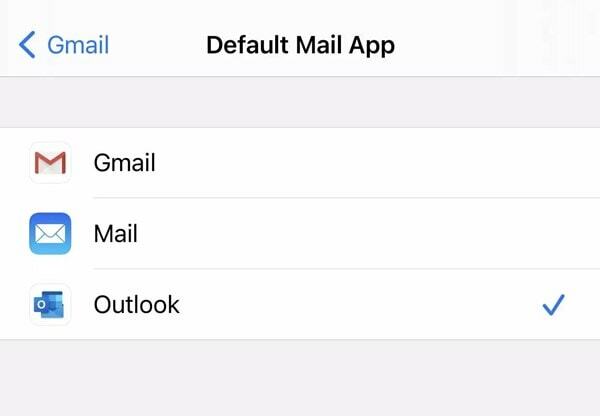
- Samo odaberite onu koja vam je draža i to je to.
Ovim zaključujemo vodič o tome kako promijeniti zadanu aplikaciju Mail na iPhoneu i iPadu. Javite nam svoje stavove o ovoj značajci u odjeljku za komentare. Nadalje, ako se u bilo kojem trenutku želite vratiti na zadanu aplikaciju Mail, idite na Settings> Default Mail App i odaberite Mail. Zaokružujući, evo nekoliko jednako impresivnih iPhone Savjeti i trikovi, Savjeti i trikovi za računala, i Android savjeti i trikovi to zaslužuje vašu pažnju.



